
- •Министерство образования и науки, молодежи и спорта украины
- •Cодержание
- •Введение
- •Лабораторная работа №1 «Проектирование многотабличных баз данных в среде субдAccess»
- •1. Цель работы
- •2. Основные положения
- •Структура таблицы Студенты
- •Специальности
- •Студенты
- •3. Интерфейс субд access
- •4.Создание базы данных и заполнение таблиц
- •5.Определение связей между таблицами
- •6. Обеспечение целостности данных
- •7.Использование каскадных операций
- •8. Ввод данных в таблицы
- •9. Импорт или связывание данных
- •10. Экспорт данных в другую базу данных или в файл другого формата
- •11.Варианты задания
- •12.Порядок выполнения лабораторной работы
- •13. Вопросы для самоподготовки
- •Лабораторная работа №2 «Использование форм для заполнения баз данных в субд ms access»
- •Цель работы
- •Общие сведения
- •Использование форм для ввода данных
- •Создание формы
- •Размещение элементов управления на форме
- •Редактирование формы
- •Порядок выполнения лабораторной работы
- •Вопросы для самоподготовки
- •Лабораторная работа №3 «использование запросов в субдmsaccess»
- •Цель работы
- •Общие сведения о запросах
- •Многотабличные запросы
- •Результат запроса «Специальности -Группы»
- •Результат запроса «Группы –Студенты»
- •Использование условия отбора в запросах для выбора определенных записей
- •Перекрестные запросы и их использование
- •Запросы с параметрами с приглашением на ввод условий отбора
- •Создание итоговых запросов
- •Изменение данных с помощью модифицирующих запросов
- •Порядок выполнения лабораторной работы
- •Вопросы для самоподготовки
- •Создание отчета с помощью автоотчета
- •Создание отчета с помощью мастера
- •Создание отчета по нескольким таблицам
- •Разделы отчета
- •Создание почтовых и других наклеек
- •Сортировка записей в отчете
- •Группировка записей в отчете
- •Создание вычисляемого элемента управления
- •Нумерация записей в области данных отчета
- •Подсчет количества записей во всем отчете
- •Порядок выполнения лабораторной работы
- •Вопросы для самоподготовки
- •Лабораторная работа №5. «Построение диаграмм в субд ms Access»
- •Цель работы
- •Основные теоретические положения
- •Создание диаграммы
- •Редактирование диаграммы
- •Порядок выполнения лабораторной работы
- •Вопросы для самоподготовки
- •Лабораторная работа № 6 «Процедуры в субдmsAccess»
- •Цель работы
- •Общие положения
- •Проверка условий на значения данных в программах
- •Создание процедуры обработки события
- •Задание к лабораторной работе
- •Литература
Создание диаграммы
Рассмотрим пример создания диаграммы на форме на основе запроса Издательство Запрос. Порядок построения диаграммы следующий:
Выполняем команды Создание | Конструктор форм.
На вкладке Конструктор выбираем пиктограмму Диаграмма и перетаскиваем ее на форму.
В раскрывшемся окне Создание диаграммы (см. рис. 5.1) выбираем в качестве источника для построения диаграммы запрос Издательство Запрос.
На следующем шаге (см. рис. 5.2) из списка доступных полей запроса выбираем поля необходимые для построения диаграммы (в данном случае выбираем все 2 доступных поля).
На следующем шаге (см. рис. 5.3) выбираем тип диаграммы. В окне Создание диаграммы на этом шаге приводится краткое описание выбранного типа диаграммы. Выбираем тип диаграммы Гистограмма.
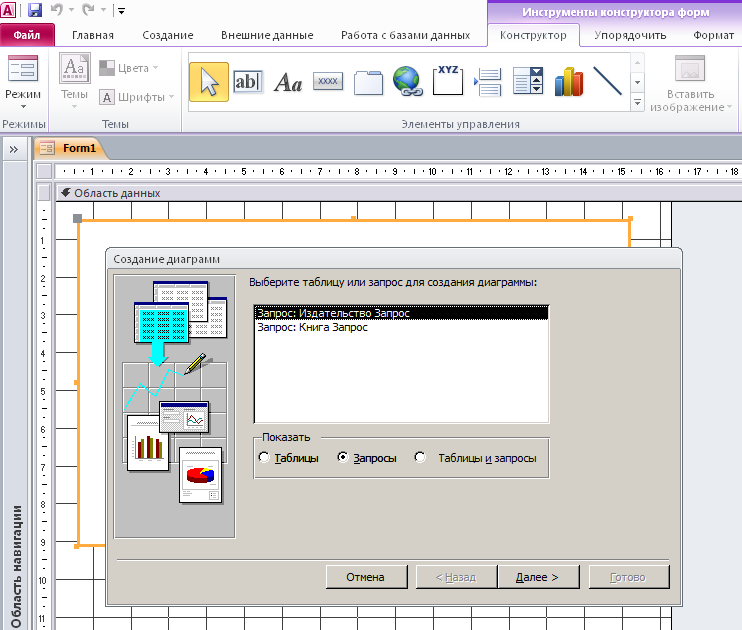

Рис. 5.1. Создание диаграммы на основе запроса Издательство Запрос
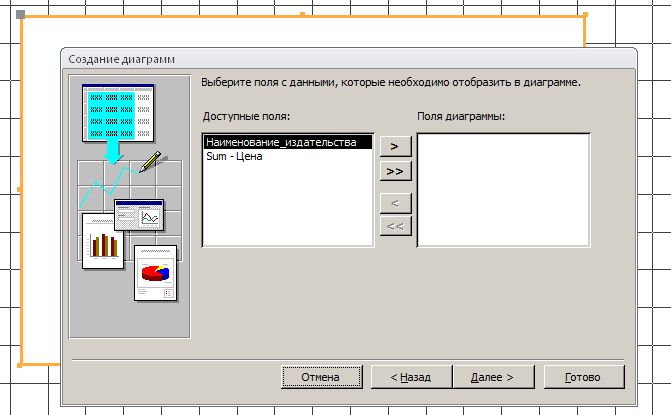
Рис. 5.2. Выбор полей для построения диаграммы
На следующем шаге (см. рис. 5.4) выбираем тип отображения данных на диаграмме. Мы можем из правой части окна Создание диаграммы перетаскивать кнопки полей в область образца в поле Данные (ось У), Оси (Ось Х), Ряды (описание данных). Аналогичные действия можно выполнять и в обратном порядке (из левой части перетаскивать кнопки в правую часть). Для предварительного просмотра полученной диаграммы нажимаем кнопку Образец.
На последнем шаге задаем имя формы с диаграммой и нажимаем кнопку Готово. Для просмотра результатов построения диаграммы переходим в режим Форма.
Аналогично строим диаграммы других типов. Выбор типа диаграммы выполняем на этапе, который отображен на рис. 5.3.
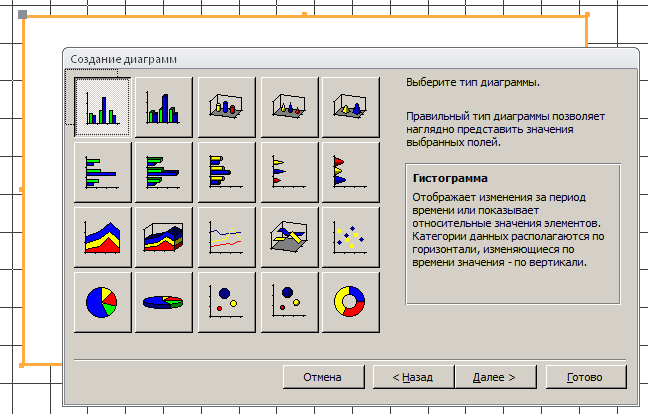
Рис. 5.3. Выбор типа диаграммы
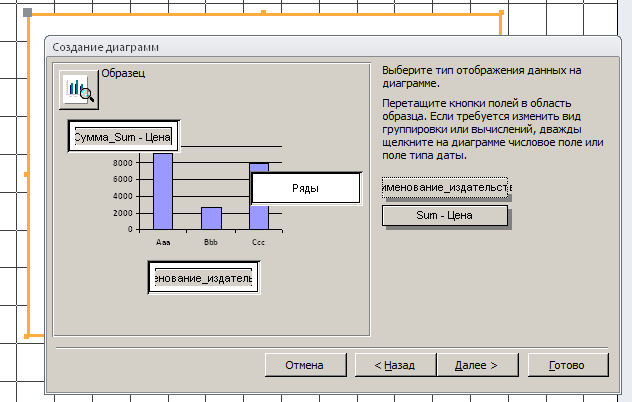
Рис. 5.4. Выбор типа отображения данных на диаграмме
Использование дат в диаграммах. Если диаграмма создается по данным ,в которых по оси категорий (X) диаграммы расположены даты, как на рис. 5.5а, в Microsoft Graph автоматически используется ось времени. На оси времени даты представлены в хронологическом порядке с определенными интервалами или единицами измерения, даже если даты на листе не упорядочены или имеют другую единицу измерения.
Единицы измерения времени (дни, месяцы, годы) выбираются приложением Microsoft Graph с учетом наименьшего промежутка времени между двумя точками данных. После выбора других единиц обновление диаграммы выполняется автоматически. Например, если на диаграмме, которая показывает изменение цен по датам, наименьший промежуток времени равен семи дням, в качестве единиц измерения автоматически будут выбраны дни, как на рис. 5.5б.

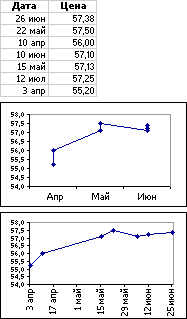
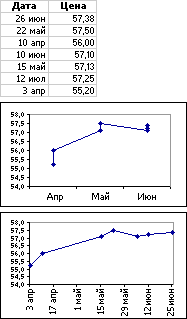
а) б) в)
Рис. 5.5. Создание диаграмм, в которых по оси категорий (X) расположены даты
Можно изменить единицу измерения на месяцы для оценки поведения цен за более длительный период, как на рис. 5.5в. Для изменения единицы измерения выберите ось, выберите команду Выделенная ось в меню Формат, а затем нужный вариант на вкладке Шкала.
Диаграммы с осью времени и время. Диаграмма с осью времени не может быть создана по данным, измеряющим промежутки в часах, минутах и секундах. Только дни, месяцы и годы рассматриваются как единицы измерения в диаграммах с осью времени.
